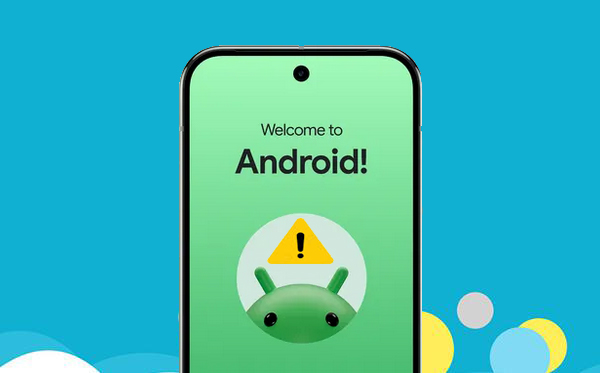
Cuando un teléfono se atasca en el logotipo, evita que el dispositivo funcione correctamente, dejando a los usuarios no poder abrir aplicaciones, hacer llamadas o acceder a los datos de almacenamiento. Este problema puede ser disruptivo, ya que le impide usar su teléfono según lo previsto. Es crucial abordar el problema de inmediato para evitar más daños al sistema.
En esta publicación, sabrá las posibles razones detrás del «Teléfono Android atascado en el logotipo«Problema, y lanzaremos 10 soluciones fáciles, incluida la solución más efectiva para resolverlo.
Parte 1: ¿Por qué mi teléfono Android está atascado en la pantalla del logotipo?
1. Problemas relacionados con el software
- Ataque de malware: las aplicaciones dañinas o el malware pueden corromper los archivos del sistema y evitar el arranque adecuado.
- Instalación de software incorrecto: la instalación incorrecta de actualizaciones del sistema, ROM personalizadas o procesos de rooteo puede causar conflictos.
- Sistema operativo Desactivado/corrupto: un sistema operativo corrupto o anticuado puede no cargarse correctamente, lo que resulta en el dispositivo congelado en el logotipo.
- Error de actualización de software: las actualizaciones interrumpidas o incompletas pueden dejar el sistema en un estado inestable.
- Problemas de aplicación: la instalación de aplicaciones incompatibles o maliciosas puede interferir con el proceso de inicio.
2. Problemas relacionados con el hardware
- Falla del hardware: los problemas con los componentes internos, como los problemas de almacenamiento o la placa base, pueden obstaculizar la capacidad del dispositivo para arrancar.
- Almacenamiento insuficiente o corrupto: si el almacenamiento está lleno o contiene sectores corruptos, el sistema puede no cargar archivos esenciales.
- Problemas de la batería: una batería baja o fallida puede interrumpir el proceso de inicio.
3. Errores de usuario
- Instalación de aplicaciones de fuentes desconocidas: estos pueden introducir errores o malware que entran en conflicto con el sistema.
- Errores de ROM/enraizamiento personalizados: las modificaciones al software sin una comprensión adecuada pueden conducir a bucles de arranque.
Parte 2: Cómo arreglar el teléfono Android atascado en la pantalla del logotipo
> Solución 1: Cargue su dispositivo
Una batería baja puede hacer que su teléfono Android se atasque en la pantalla de arranque. Conecte el dispositivo a una fuente de alimentación con el cable adecuado, espere unos momentos para que se cargue y luego intente reiniciar. Esta solución simple podría resolver el problema.

> Solución 2: Vuelva a insertar la batería
Si su teléfono tiene una batería extraíble, tómelo, espere aproximadamente un minuto, vuelva a insertar y luego encienda el dispositivo. Esto puede restablecer el teléfono y potencialmente solucionar el problema.

> Este método funciona para resolver software temporal o fallas relacionadas con la energía. Si el problema se debe a la corrupción del sistema o una falla de hardware más profunda, se puede requerir una resolución más avanzada.
> Solución 3: Borrar caché del sistema
- Si puede acceder a su dispositivo, vaya a Configuración.
- Toque el almacenamiento o las aplicaciones dependiendo de su versión de Android.
- Localice la aplicación que puede estar causando problemas.
- Toque en la aplicación, luego seleccione Almacenamiento y elija Descargar caché.
- Reinicie su teléfono para ver si el problema se resuelve.
> Solución 4: entrar en modo de recuperación
Si no puede entrar en la pantalla de su teléfono o que persiste el problema, intente solucionarlo utilizando el modo de recuperación. Entonces, ¿cómo soluciono mi Android atascado en la pantalla de inicio en este modo?
- Mantenga presionado el botón de encendido hasta que el dispositivo se apague.
- Dependiendo de su dispositivo, presione y mantenga presionado los botones «Volumen Up + Power» simultáneamente hasta que aparezca el logotipo, luego suelte ambos botones.
- Para algunos dispositivos, podría ser «volumen hacia abajo + potencia».
- Use los botones de «volumen» para navegar a través de las opciones.
- Seleccione «Limpiar la partición de caché» usando el botón «Power».
- Confirme que desea borrar el caché.
- Espere a que se complete el proceso.
- Después de borrar el caché, seleccione «Reiniciar el sistema ahora».
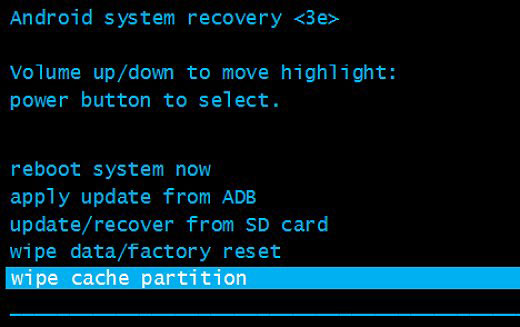
> Solución 5: Force Reiniciar su teléfono
Si su teléfono Android está atascado en el logotipo, presione y mantenga presionado el botón «Power» durante 10-30 segundos para forzar un reinicio. Esto puede eliminar fallas temporales.
> Solución 6: arrancar en modo seguro
Boots de modo seguro su teléfono Android con solo aplicaciones del sistema esenciales, deshabilitando todo aplicaciones de terceros y hacerlo útil para identificar problemas causados por aplicaciones defectuosas. Para ingresar al modo seguro (las instrucciones pueden variar, así que consulte el sitio web del fabricante de su dispositivo si es necesario):
Read more: Las 4 Mejores Herramientas para Desbloquear Teléfonos Android y Eliminar Bloqueos de Pantalla
- Mantenga presionado el botón «Power» hasta que aparezca la opción «Apagado».
- Mantenga presionado «APAGADO» hasta que aparezca el indicador «Reiniciar al modo seguro», luego toque Aceptar.
- El dispositivo se reiniciará en modo seguro (que se muestra en la pantalla).
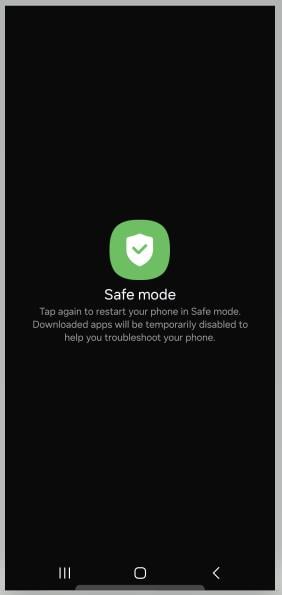
Después de ingresar al modo seguro, verifique las aplicaciones deshabilitadas, reinicie para salir del modo seguro y desinstalar las problemáticas. Si el teléfono permanece atascado en la pantalla del logotipo incluso en modo seguro, puede haber un problema más profundo con el sistema o el hardware.
> Solución 7: actualizar el firmware de Android
- Datos de copia de seguridad (si es posible): copia de seguridad de datos si es accesible.
- Descargue firmware y herramientas: obtenga firmware oficial y una herramienta de flashing (por ejemplo, Odin para Samsung, Mi Flash para Xiaomi).
- Arranque en modo de recuperación: use combinaciones de teclas como «Volumen Down + Power» para ingresar el modo descargar/cargador de arranque.
- Flash el firmware: conecte su teléfono a una computadora, abra la herramienta de flashing, cargue el firmware y siga las instrucciones para flashear el teléfono muerto.
- Reinicie su dispositivo: una vez completo, reinicie su teléfono.
> Solución 8: Ingrese el modo de descarga (solo Samsung)
El modo de descarga en los teléfonos Samsung se utiliza para flashear el firmware y las actualizaciones del sistema. Puede ayudar a solucionar problemas como estar atascado en el logotipo al permitirle reinstalar o actualizar el software, pasar por alto los problemas de arranque y actualizar el dispositivo. ¿Cómo soluciono mi atascado en la pantalla de arranque para Samsung usando el modo de descarga?
- Apague su teléfono y conecte a una computadora a través de USB.
- Mantenga presionado los botones «Volumen hacia arriba» y «Volumen hacia abajo», luego conecte el teléfono a la computadora.
- Suelte los botones «Volumen» cuando aparezca la página de advertencia.
- Mantenga presionado «Volumen hacia abajo y alimentación» durante 7 segundos para salir del modo de descarga.
- Su teléfono debe reiniciar y arrancar normalmente.
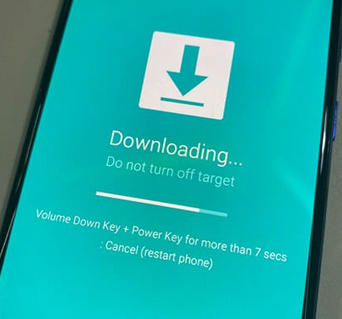
> Solución 9: realizar un reinicio de fábrica
- Apague su teléfono.
- Mantenga presionado el volumen hacia arriba + botones de alimentación (o volumen hacia abajo + alimentación, dependiendo de su dispositivo) hasta que aparezca el menú de recuperación.
- Navegue a «Limpiar datos/restablecer de fábrica» utilizando los botones «Volumen» para desplazarse y el botón «encender» para seleccionar.
- Confirme el reinicio: seleccione «Sí» para confirmar e iniciar el reinicio de fábrica.
- Reinicie el dispositivo: una vez que se complete el reinicio, elija «Sistema de reinicio ahora».
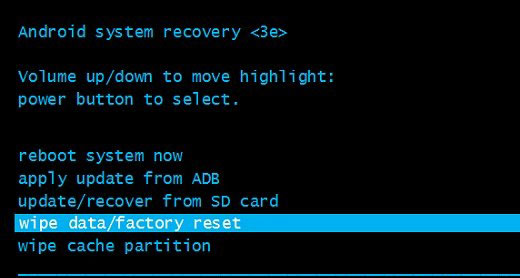
Parte 3: Cómo arreglar Android atascado en la pantalla del logotipo con una herramienta especializada
Un teléfono Android atascado en el logotipo es un problema común a menudo causado por problemas del sistema. Este es un escenario de reparación frecuente para Reparación de Androiduna herramienta con años de experiencia en la reparación de problemas relacionados con el sistema. Puede resolver varios problemas del sistema y restaurar su teléfono a la normalidad rápidamente. Sin embargo, un inconveniente es que el proceso de reparación puede provocar una pérdida de datos, por lo que es recomendable asegurarse de tener una copia de seguridad de los datos de su teléfono de antemano.
REPARACIÓN DE ANDROID: la herramienta más notable para la reparación del sistema:
- Resuelva casi todos los problemas de Android, incluido el teléfono Android atascado en el logotipo.
- Errores del sistema de reparación con una tasa de éxito del 99%.
- Llegue bien con portadores como AT&T, Verizon, Vodafone, Sprint, T-Mobile, Orange y más.
- Trabaje para más de 1000 dispositivos Android, especialmente útil para dispositivos Samsung Galaxy.
- 100% fácil y seguro de usar.

¿Cómo arreglo mi teléfono Android cuando está atascado en el inicio con Android Repair?
Paso 1: Inicie el software instalado en su computadora y navegue a la sección «Reparación del sistema» en la interfaz principal.

Paso 2: Conecte su dispositivo Android a la computadora con un cable USB y seleccione la opción «Repair Android». Revise la información mostrada y haga clic en «Inicio».
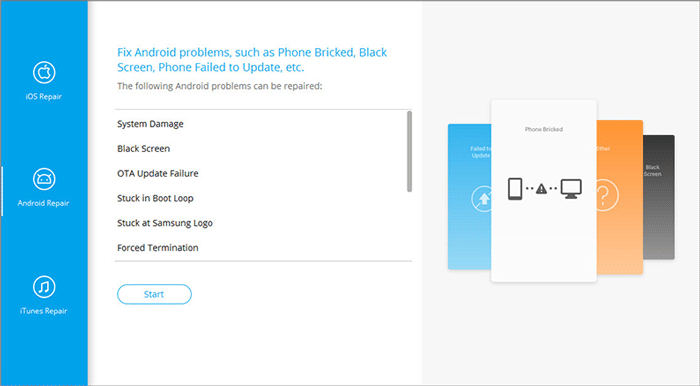
Paso 3: Proceda ingresando los detalles de su dispositivo y haga clic en «Siguiente». Luego, ingrese «000000» y seleccione «Confirmar».
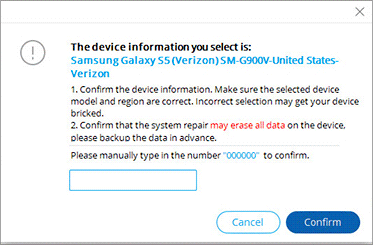
Paso 4: Para ingresar al modo de descarga:
* Para dispositivos equipados con un botón «Inicio»: apagar su teléfono, luego presione simultáneamente los botones «Inicio», «Potencia» y «Volumen Down» durante 10 segundos. Suelte todos los botones, luego presione el botón «Volumen Up» para acceder al modo de descarga.

* Para los dispositivos que carecen de un botón «Inicio»: apague su teléfono, luego presione los botones «Bixby», «Power» y «Volume Down» durante unos 10 segundos antes de liberarlos. Finalmente, presione el botón «Volumen hacia arriba» para ingresar al modo de descarga.
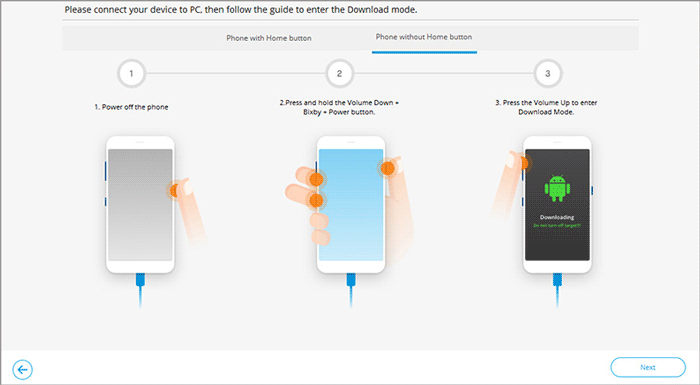
Paso 5: Después de ingresar correctamente el modo de descarga, haga clic en «Siguiente» para descargar el firmware necesario. Posteriormente, la herramienta comenzará el proceso de resolver el problema del dispositivo que se está atascando en la pantalla del logotipo.
El fin
Al final del pasaje, tendrá una comprensión clara de las causas y las soluciones prácticas, con un enfoque particular en la capacidad de Reparación de Android Para solucionar eficientemente el problema y garantizar que su dispositivo funcione como debería.

Si el problema persiste a pesar de probar las soluciones sugeridas, es aconsejable buscar ayuda profesional. Visitar un taller de reparación de buena reputación asegura que su dispositivo reciba la atención que necesita, minimizando el riesgo de daños adicionales.
